如何用PS对沙滩情侣合成发布时间:2019年10月24日 17:11
1.打开【Ps】。【Ctrl+N】新建画布,拖入【贝壳素材】,调整大小。拖入【光】和【人物】素材,调整大小和位置。光图层的模式改为【滤色】。
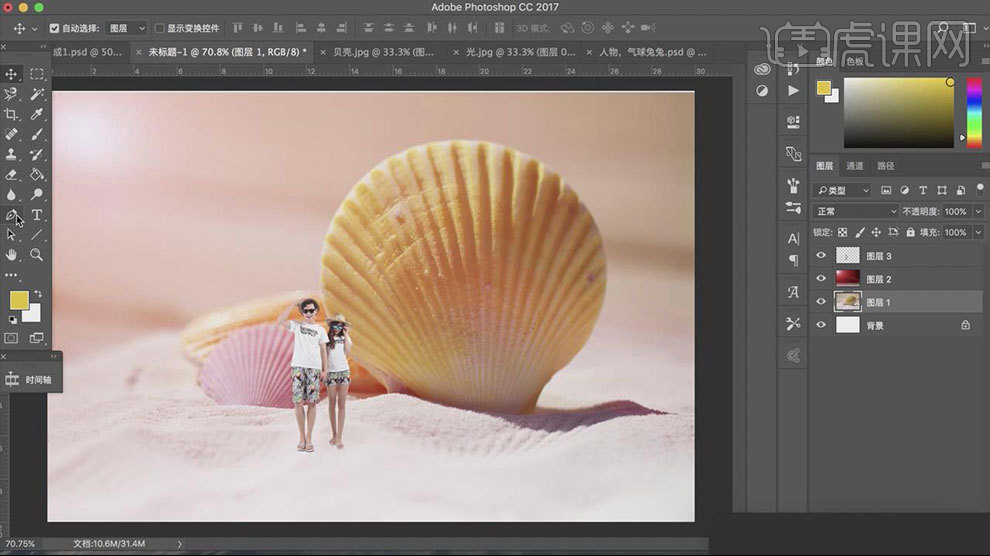
2.用【钢笔工具】勾勒一个贝壳,【Ctrl+Enter】路径转为选区,【Ctrl+J】复制2个。调整大小、角度和位置。给左边贝壳添加【色相/饱和度】,调整贝壳颜色。【Alt+单击图层间】创建剪切蒙版。同样的方法给右边贝壳调色。
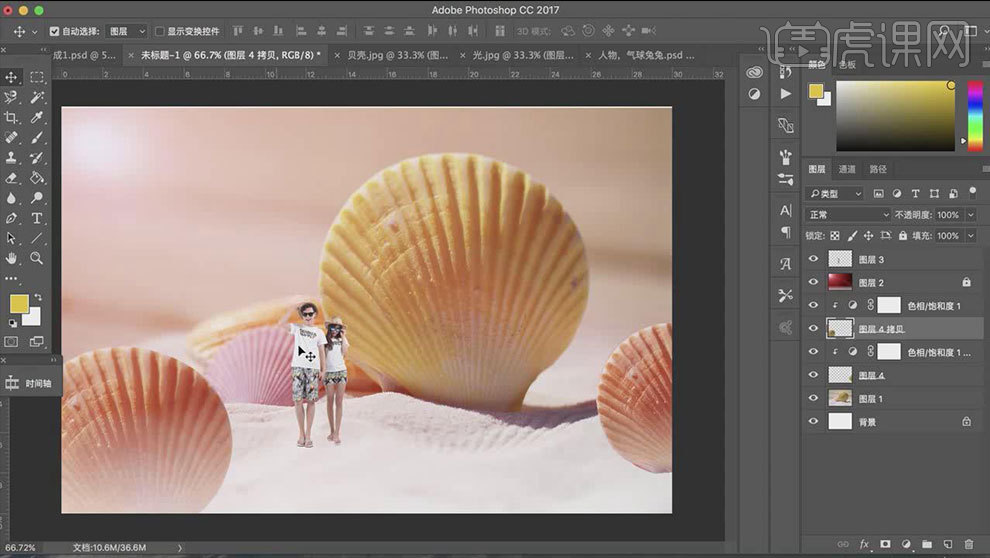
3.选择左边贝壳,点击-【滤镜-模糊-高斯模糊】,半径为【9.3】。右边贝壳也添加【高斯模糊】效果,半径为【2.4】。将【气球兔子】拖入画布中,调整大小和位置。

4.复制人物图层,【Ctrl+U】色相,饱和度和明度都改为【-100】。【Ctrl+T】调整影子角度。再将影子变形。添加【高斯模糊】效果,降低不透明度。复制一层,添加【图层蒙版】,用【黑色画笔】涂抹影子。
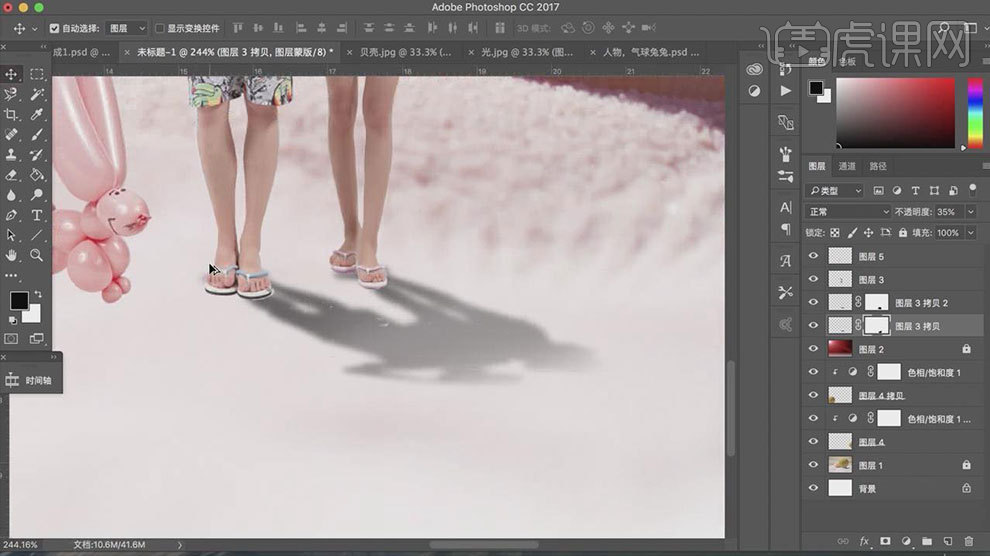
5.新建【图层】,用【黑色画笔】绘制接触阴影。同样的方法制作气球兔子的阴影。
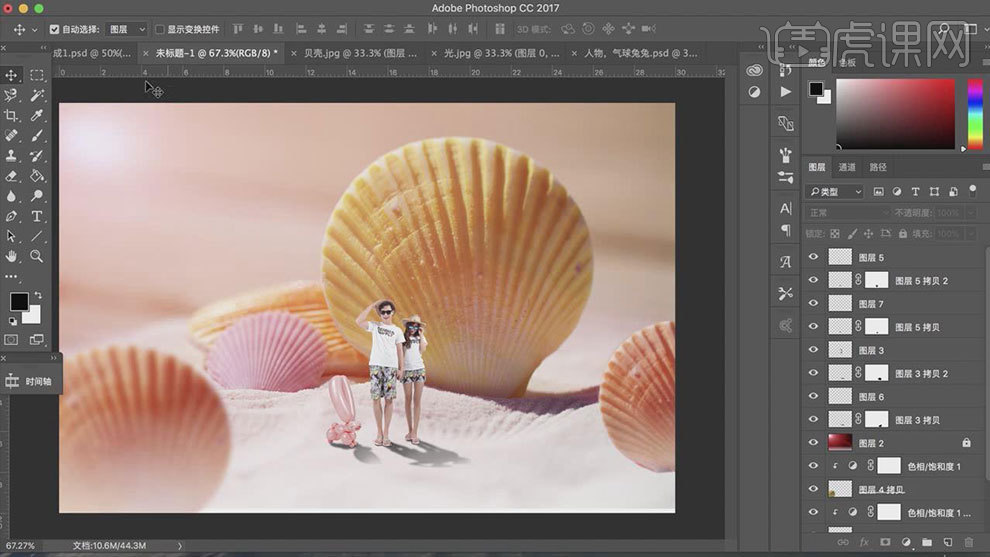
6.拖入【气球素材】,按住【Alt】键拖动复制两个气球,调整大小和位置。拖入【云素材】,同样的方法复制多个,调整大小和位置。
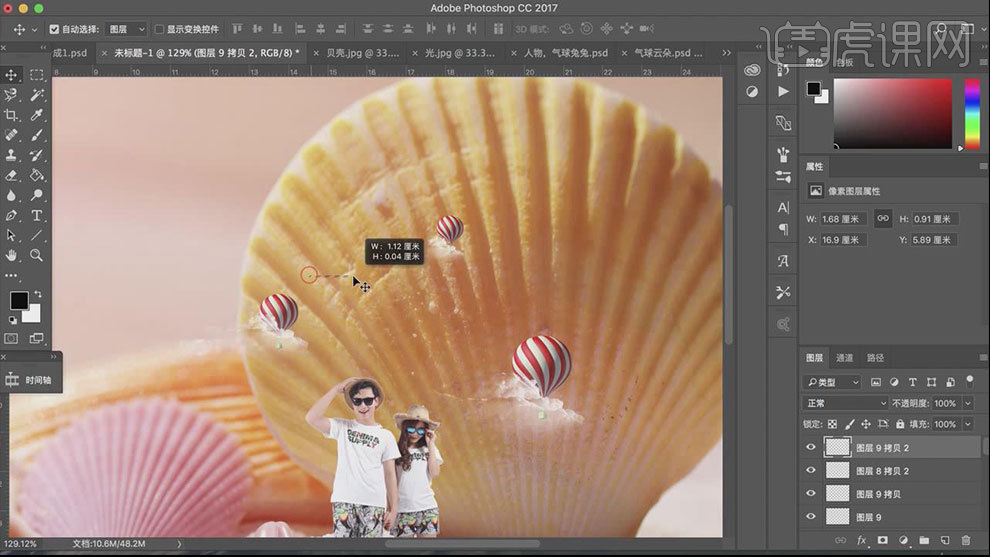
7.给气球添加【色相饱和度】,通过调整色相来改变气球颜色。将3个气球调整成3个颜色。
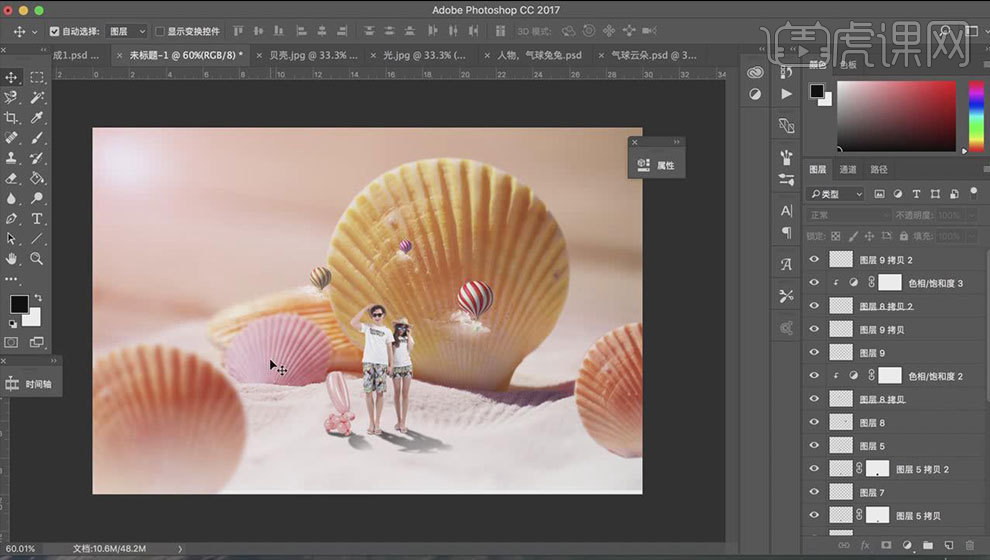
8.新建【图层】,吸取贝壳的颜色,用【画笔】在人物边缘涂抹,绘制环境光。模式为【柔光】。再吸取粉色,在腿部涂抹。降低不透明度。同样的给气球兔子制作环境光。
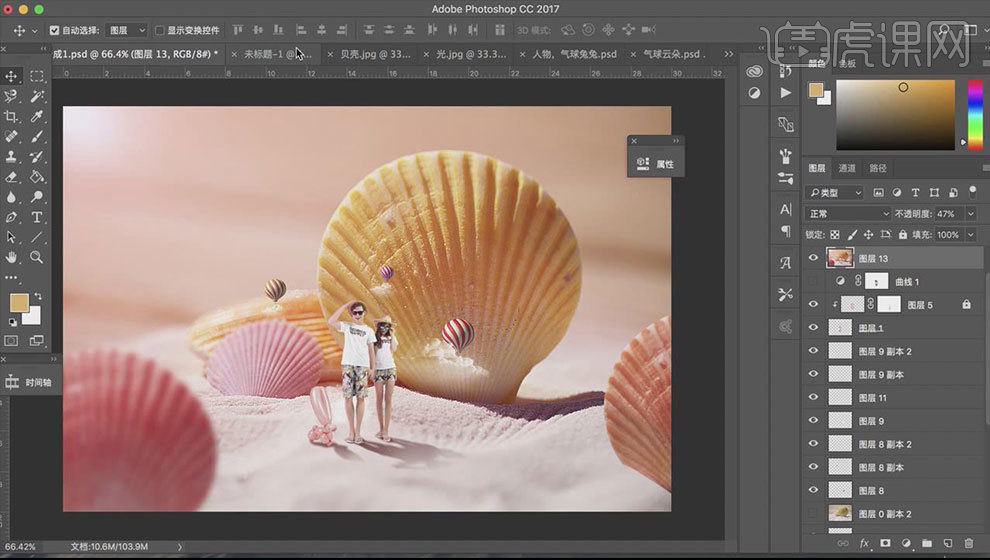
9.复制背景,点击-【滤镜-其它-高反差保留】,调整半径。模式为【柔光】。【Ctrl+Alt+Shift+E】盖印图层,打开【Camera Raw 滤镜】,调整色调。
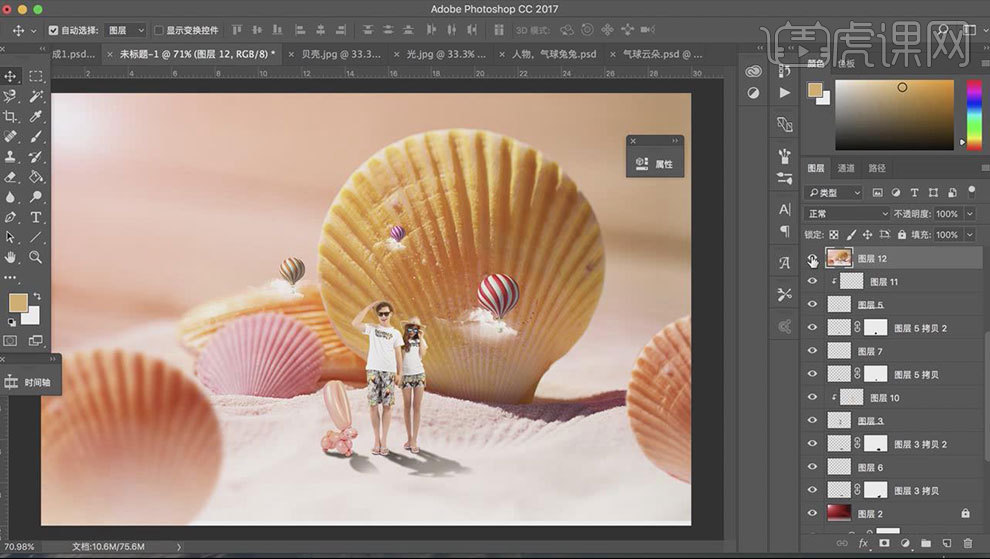
10.最终效果如图示。














